חלק מהפיכת אשף Ableton Live הוא לימוד בעל פה כמה שיותר מפתחות מהירים ובקרות חשובות. הבנת הגדרות הקוונטיזציה שלך היא בהחלט חלק מתהליך זה. כימות תווי MIDI יכול להקל עליך ליצור קומפוזיציות מגובשות, להעביר מקשים ב- Ableton Live ולתקן כל בעיות תזמון שאולי הקלטת בעורך MIDI.
להלן, נדריך אותך כיצד לכמת ב- Ableton כדי שתוכל לחזור לבניית פעימות.
TLDR: כיצד לכמת באבלטון
ניתן לבצע כימות ב- Ableton Live באמצעות מפתח מהיר יחיד. המפתח המהיר או החם של Ableton Live לקוונטיזציה הוא Cmd+U עבור משתמשי Mac ו- Crtl + U עבור משתמשי Windows.
זכור שתרצה להדגיש את הערות קליפ ה- MIDI לפני שתלחץ על מקש חם זה כדי לחוקק שינוי. עם הגדרות ברירת מחדל, ההערות המודגשות ימכתו בהתבסס על גודל הרשת הנוכחי.
לקבלת דיוק רב יותר בזמן הקוונטיזציה, באפשרותך לפתוח את תיבת הדו-שיח הגדרות הקוונטיזציה באמצעות קיצור המקשים של Mac Cmd + Shift + U או Windows Ctrl + Shift + U. פעולה זו תפתח חלון שנראה כך:
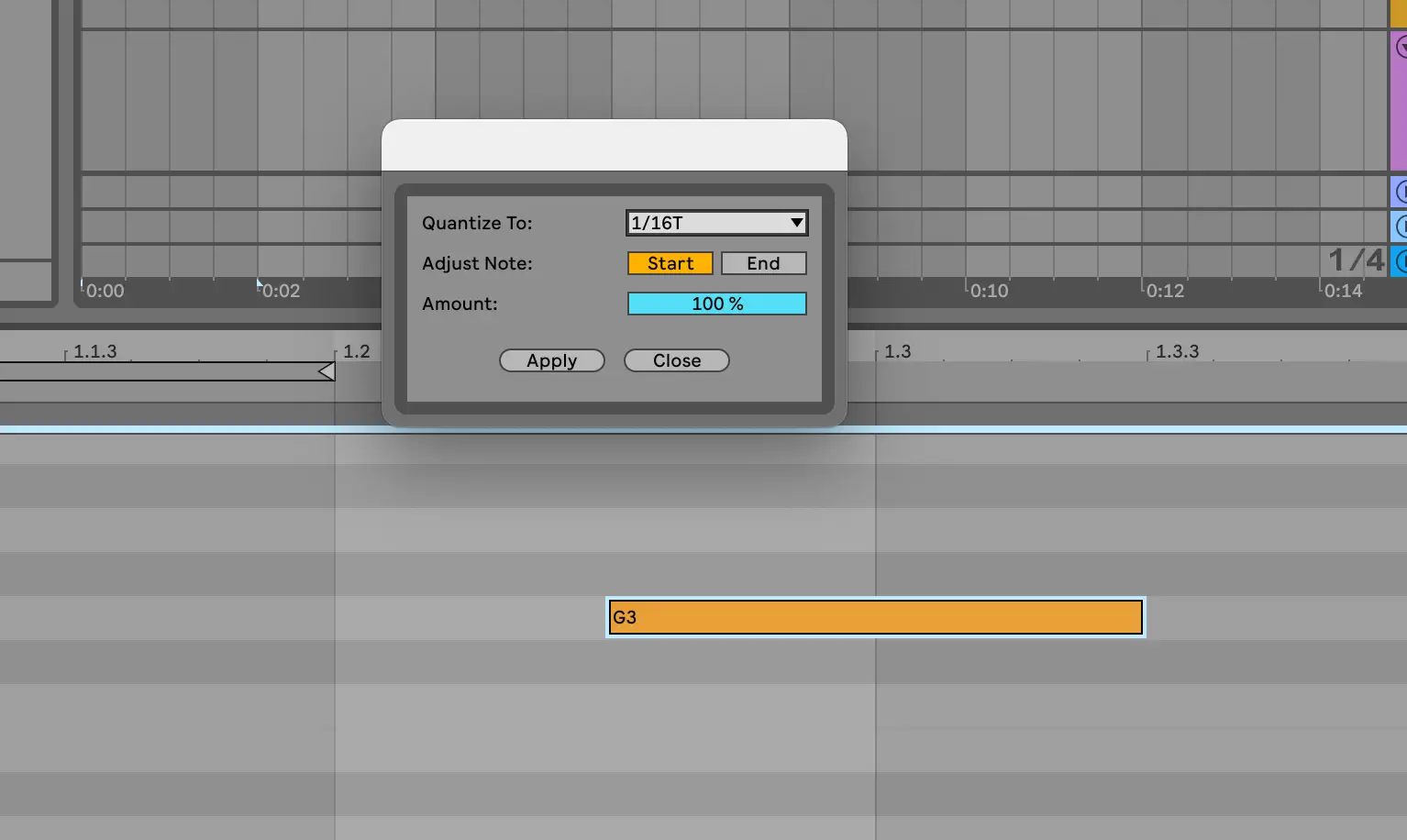
בדרך זו, אתה יכול לבחור איזו רשת תרצה לכמת באמצעות התפריט הנפתח, כמו גם אם ברצונך להתאים את תחילת או סוף התו במונחים של תנועה משתנה. אתה יכול גם לבחור אחוז קוונטיזציה, למקרה שאתה לא רוצה תזמון מושלם מוחלט - לפעמים אתה יכול להגזים עם הגדרות קוונטיזציה, מה שמוביל את הקומפוזיציה שלך להרגיש מעופשת.
שים לב שב- Ableton Live, השברים 1/4, 1/8/ 1/16 וכן הלאה מתייחסים לערכי ההערות שהוקצו לקווי רשת גלויים. אז, שטרות רבע מיוצגים כ -1/4, תווים שמיניים כ 1/8, ותווים שש עשרה ב- 1/16. ה- "T" שלאחר סוף ערך הערה מתייחס ל"שלישייה".
מהי קוונטיזציה?
בעולם הפקת המוזיקה, קוונטיזציה פשוט מתייחסת לשחזור תזמון מושלם לציון ערכים. לעתים קרובות אנו מכמתים תווים מכיוון שכבני אדם, לא תמיד יש לנו תזמון מושלם בכל פעם שמקליטים אודיו או מבצעים לקליפ MIDI.
קוונטיזציה היא דרך מהירה להתאים את ההערות שלך לחתימת הזמן של היצירה שלך. במקום ללכת להתאים תו אחר פתק באופן ידני, אתה יכול במקום זאת להדגיש את כל המקשים (Cmd או Ctrl A) בתוך קליפ MIDI, ולאחר מכן להשתמש ב- Cmd + U או Ctrl + U כדי ליישר באופן קסום את התווים שלך בלחיצה אחת. פשוט וקל.
לשליטה רבה יותר על ערך הקוונטיזציה שנקבע, באפשרותך לפתוח את תיבת הדו-שיח של הקוונטיזציה באמצעות Cmd או Ctrl + Shift + U.
תסתכל איך נראה קליפ MIDI לדוגמה לפני ואחרי קוונטיזציה:
לפני
כפי שאתה יכול לראות, תווי האקורד האלה הם כל כך מעט מחוץ לרשת. רק ה- G3 באקורד השלישי מתיישב בצורה מושלמת עם תווי הרבע של רשת 1/4 זו.
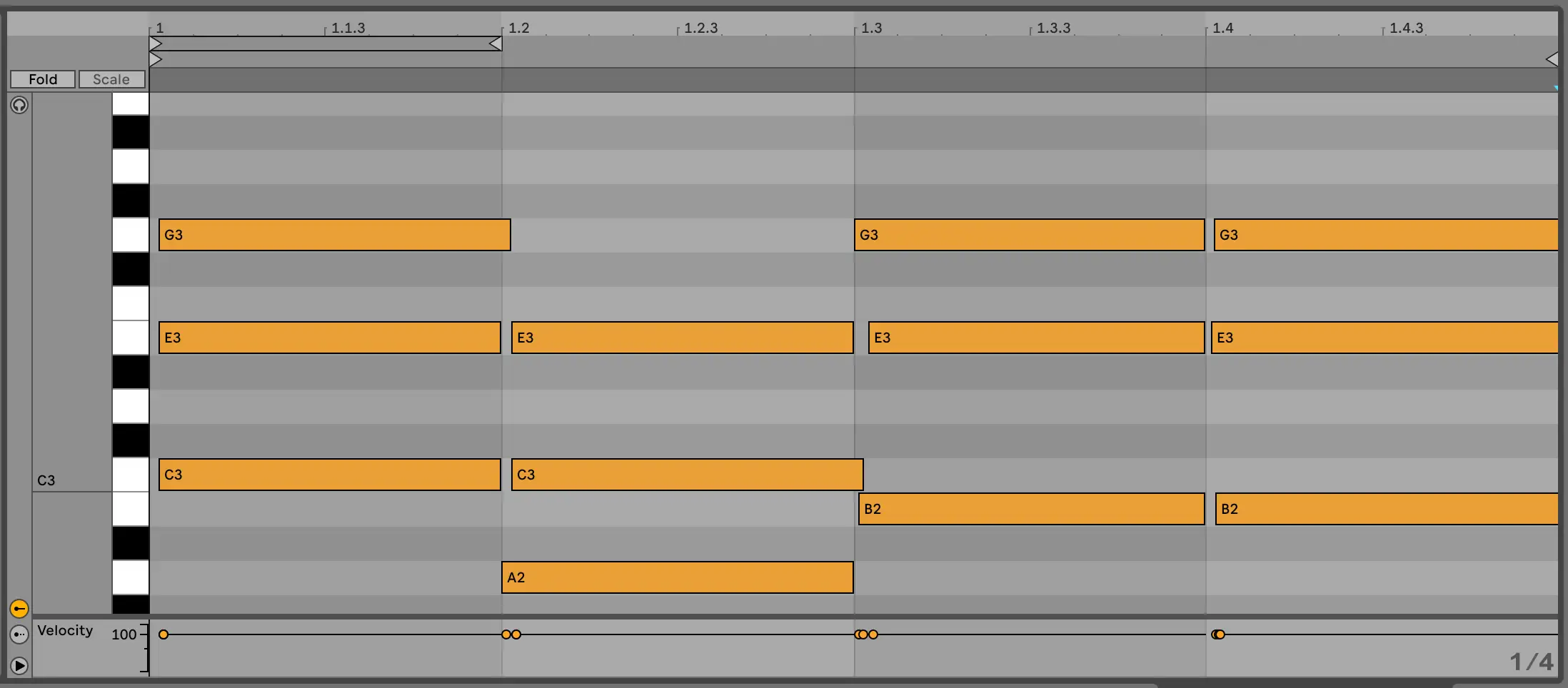
עם זאת, אם נדגיש את כל ההערות הללו ונבקש את Cmd או Ctrl + U, נקבל את התוצאה הבאה:
אחרי
שימו לב כיצד כל השטרות מתחילים כעת בצורה מושלמת בתחילת כל שטר רבעון במדד שלנו. קוונטיזציה הופכת את תהליך היישור הקצבי הזה לאוטומטי כך שלא נצטרך להתאים תווים בודדים ביד.
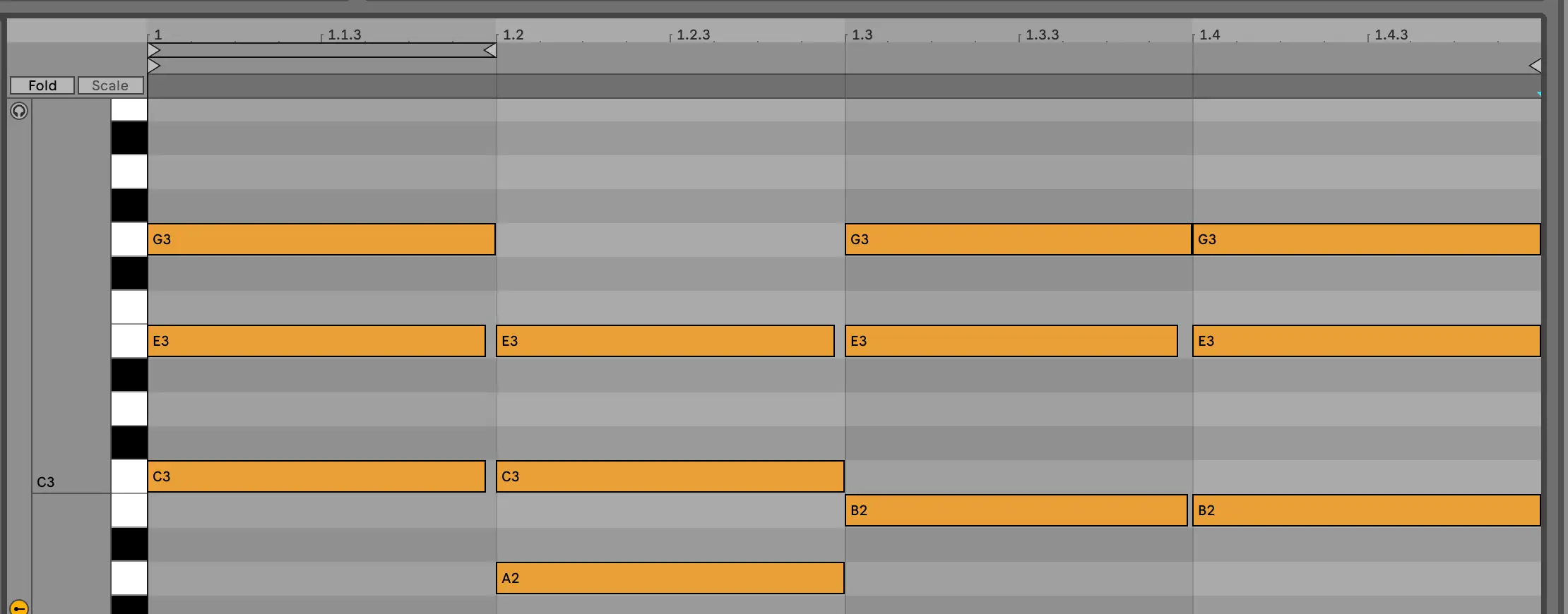
כיצד להתאים את הגדרות הקוונטיזציה
אם אתה רוצה שליטה נוספת בהגדרות הקוונטיזציה שלך, הקש Ctrl או Cmd + Shift + U. אם אתה צריך להתאים את הגדרות כמות ההקלטה, נווט לעריכה בסרגל הכלים העליון ולאחר מכן אל תקליט קוונטיזציה.
הפעלת הגדרה זו תבטיח שההערות המוקלטות שלך מתוכנתות לרשת שנבחרה, דבר שיכול להועיל במיוחד להופעות חיות ומכשירים. רק הקפד לכבות הגדרה זו אם אתה מנסה ללכוד גרוב או סינקופציה של קטעי האודיו שלך.
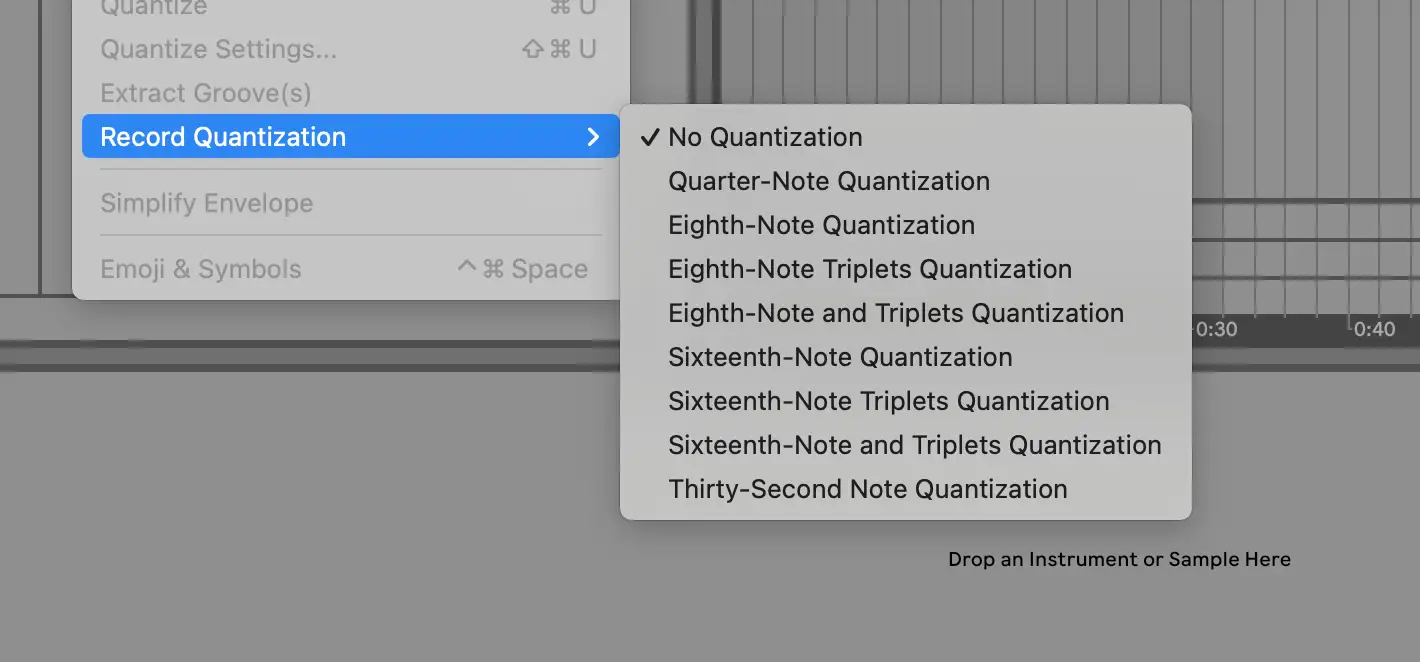
3 אסטרטגיות לתבל את ביטוי תווי ה- MIDI שלך
זכור כי קוונטיזציה אינה הדרך היחידה להתאים את הביטוי של תווי ה- MIDI שלך. להלן מספר דרכים נוספות שבהן תוכל לשקול לבנות את קליפי ה- MIDI שלך:
התאם פרמטרי מהירות
בכל פעם שאתה מתכנת MIDI באבלטון, אתה גם רוצה לשחק עם ביטויי תווים. במקרה של מהירות, הכוונה היא לכמה קשה או רך מנוגן תו. אתה יכול להתאים את המהירות על ידי התבוננות בפרמטרים מתחת לגליל הפסנתר בחלון קליפ ה- MIDI שלך. יצירת וריאציה ברמות אלה יכולה לבנות וריאציה נחוצה על פני השמע שלך.
אתה יכול גם להתאים את המהירות של מספר תווים או הערות בודדות על ידי בחירת פתק והעברה למעלה או למטה כך:
שימוש בתווי MIDI שהוקלטו ישירות
לפעמים, חוסר שלמות אנושי הוא כל מה שאתה צריך כדי לייצר פעימה תוססת. התנסו בצלילי תכנות לעומת ביצועם עם בקר MIDI כדי לקבל חלק מהאנרגיה הטבעית והלא שגרתית הזו.
עבודה עם בריכת הגרוב
אחד האתגרים בבחירה לכמת תווים נבחרים באופן אוטומטי הוא שאתה יכול לאבד חלק מהדפוסים הקצביים הדינמיים שמגיעים עם הופעה חיה או גרוב. למרבה המזל, Ableton Live מספק בריכת חריצים! כל שעליך לעשות הוא לבחור חריץ שאתה נהנה ממנו, ולאחר מכן גרור ושחרר אותו על הקליפ כדי לשמוע את השינוי.
צפה בסרטון זה כדי ללמוד עוד על אופן פעולת בריכת הגריצים. אתה כמעט יכול לחשוב על זה כמנוגד במקצת לפקודה Quantize, או כמתן הערות כדי לספק רמת סינקופציה:
כיצד לכמת אודיו באבלטון לייב
כימות קטעי שמע שונה במקצת מכימת קליפי MIDI ב- Ableton Live. במקום להשתמש בהגדרות הקוונטיזציה, תשתמש בתכונות העיוות של Ableton המשויכות לפקד Ctrl או Cmd+U כך:
בעיקרו של דבר, התאם את האחיזה שלך כך שסמני העיוות לא יהיו חזקים מדי כשאתה מגדיר את קטעי השמע שלך למצב עיוות. ברגע שאתה מרוצה, הדגיש את קליפ האודיו הזה והפעל קוונטיזציה כדי לאפשר לאבלטון לעוות את השמע כך שהוא יתיישר עם סמני העיוות האלה בעורך המדגם.
קל לכמת אודיו באבלטון לייב
למרבה המזל, כימות תווי MIDI ושמע בתוך Ableton Live הוא סופר קל. השתמש במקשים מהירים אלה כדי לעזור לך לסנכרן מכשירים חיים ולהחזיר הערות לרשת לאחר ההקלטה. אמנם אינך יכול לשנות את הגדרות ברירת המחדל של קיצורי הדרך של Ableton Live, אך זכור שאתה יכול למפות כל הגדרה לבקר חיצוני, למקרה שכלי הקוונטיזציה הבסיסיים אינם מתיישרים עם זרימת העבודה שלך. תהנה להעמיד את האסטרטגיות החדשות האלה במבחן!





